Унаалардын текстураларын, унаалардын дөңгөлөктөрүн, жолдорду, үйлөрдү алмаштыруу үчүн ж.б. Grand Theft Auto сериясында img архивдери менен иштөөчү атайын программа колдонулат. Бул утилитаны колдонуп, бир нече секунда ичинде жаңы нерсе орното аласыз.
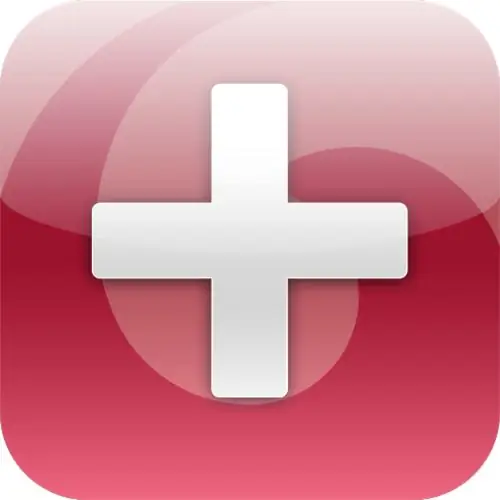
Зарыл
ImgTool программасы
Нускамалар
1 кадам
Grand Theft Auto сериясы өзүнүн уникалдуу сюжеттик сюжети менен гана эмес, ошондой эле толугу менен башкарылуучу графикасы менен белгилүү, б.а. аны өзгөртүү. Атайын программалар колдонулган шартта тааныш шаарлар бир нече мүнөттүн ичинде өзгөрүлөт. Оюн ичиндеги шаарлардын текстура файлдарынын бардыгы gta3.img ири архивинде сакталат.
2-кадам
Бул архивди ачуу үчүн ImgTool программасын орнотушуңуз керек, аны төмөнкү шилтемеден жүктөп алууга болот https://gta.com.ua/file_sa_download.phtml?id=144. "Жүктөө" пунктун чыкылдатып, сактоо үчүн каталогду көрсөтүп, Enter баскычын басыңыз. Орнотуу жүктөлгөн архивдин таңгагын ачуудан жана аткарылуучу файлды каалаган каталогго көчүрүүдөн турат, мисалы, жумушчу стол (тез жетүү үчүн).
3-кадам
Программаны баштагандан кийин Файл менюсун басып, Ачуу пунктун тандаңыз. Ачылган терезеден программа камтылган папканы таап, Models каталогун ачыңыз. Бул папканын ичинде gta3.img файлы бар, аны ачуу керек. Эми бүтүндөй оюндун текстура файлдары программанын негизги терезесинде көрсөтүлөт.
4-кадам
Алмаштырыла турган файлдар dff же txd кеңейтүүлөрүнөн гана болушу мүмкүн, программа башка файлдарды кабыл албайт. Биринчи кезекте, алмаштырыла турган файлдарды табышыңыз керек, мисалы, ak47.dff жана bomb.dff. Ыкчам издөө үчүн, Түзөтүү менюсун басып, Табуу пунктун тандаңыз. Файлдын атын киргизип, Enter баскычын басыңыз.
5-кадам
Издеп жаткан файлдарыңызды жок кылыңыз, анткени сен аларды алмаштырасың. Эми жогорудагы Буйруктар менюну басып, Кош тандаңыз. Ачылган терезеден файлдарды тандап, "Ачуу" баскычын чыкылдатыңыз. Shift же Ctrl баскычтарын колдонуп, бир нече файлды тандаңыз.
6-кадам
Бул программа менен иштөөнү аяктоо үчүн архивди жаңыртышыңыз керек, бул үчүн жогорудагы Буйруктар менюсун басып, Архивди калыбына келтирүү пунктун тандаңыз. Андан кийин Файлдын жогорку менюсу жана Жабуу пункту.






